背光键盘是一种在按键下方包含光的键盘。这种灯照亮了按键,以便在弱光环境中获得更好的可见性。背光键盘具有多种功能。它们中的大多数都有亮度控制选项。很少有笔记本电脑(主要是游戏笔记本电脑)也有 RGB 背光(RGB 有 1680 万种颜色!)。
Windows 10如何启用或禁用键盘背光?在这里,我将讨论一些启用或禁用适用于 Windows 10 和更早版本的键盘背光的快速方法。

快速概述
- 背光键盘与笔记本电脑中的标准键盘
- Windows 10启用或禁用键盘背光的方法
- 使用键盘功能键
- 使用 Windows 移动中心
- 使用内置软件
- 从 BIOS 更改操作键设置
背光键盘与笔记本电脑中的标准键盘
背光键盘和标准键盘没有太大区别。在笔记本电脑中,几乎所有键盘都是巧克力薄膜键盘,其外形尺寸比传统桌面键盘更小。背光键盘仍然是标准的巧克力键盘,按键下方有灯,就是这样。如今,大多数笔记本电脑都带有背光键盘,因此如果你拥有一台相当新的笔记本电脑型号,无论价格如何,它都应该配备背光键盘。
Windows 10启用或禁用键盘背光的方法
使用键盘功能键
不管是哪个品牌,如果你的笔记本电脑有键盘背光功能,它应该有一个功能键来启用或禁用键盘背光。
- 如果你仔细观察,你的笔记本电脑或 PC 上的所有功能键上都印有一些独特的图标。寻找一个类似于键盘灯的图标并按下该按钮。如果没有任何反应,请尝试按fn+(那个功能键)(你可以在键盘下排按键的 Ctrl 附近找到fn按钮)。这肯定会让你启用或禁用键盘背光。
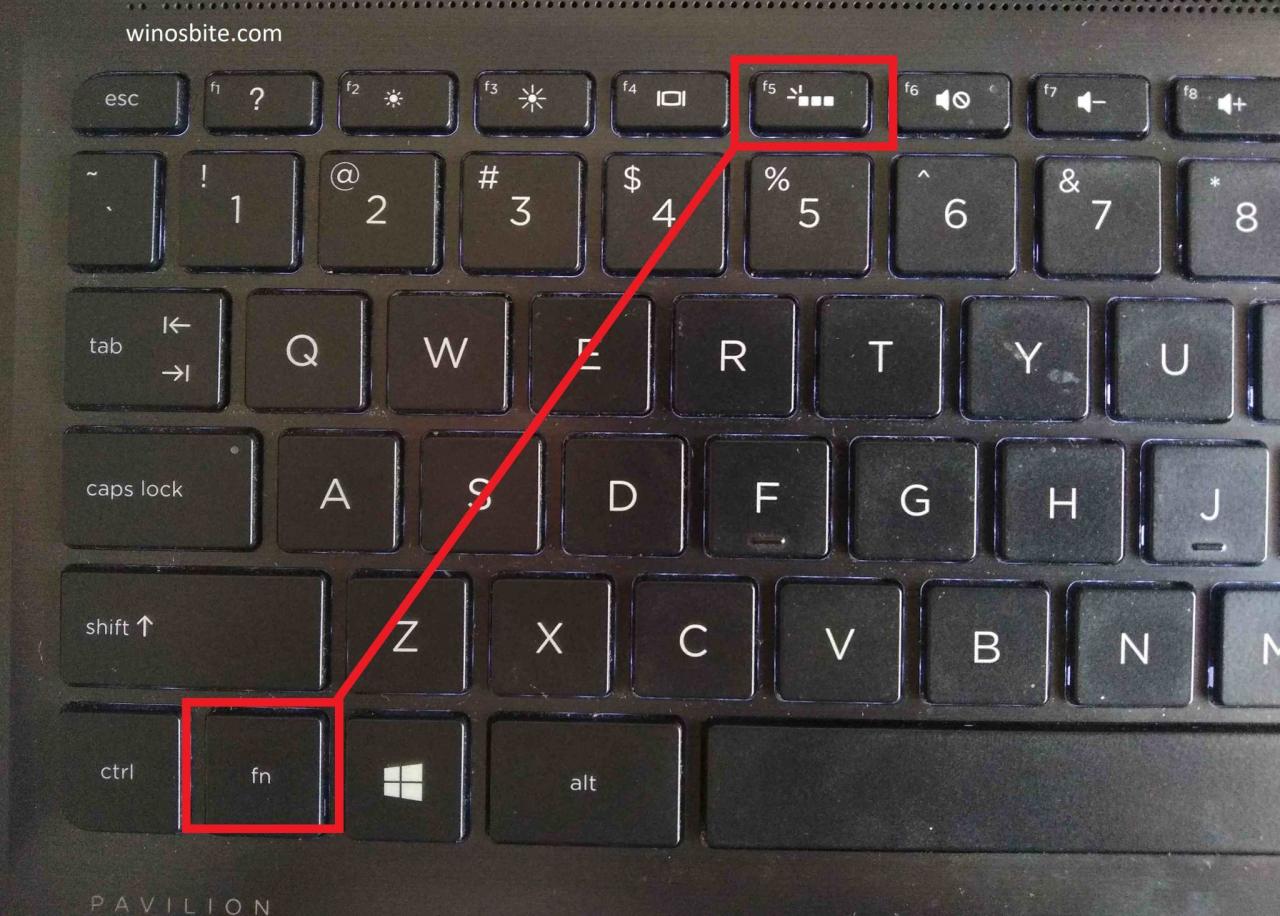
如果按 f5 没有帮助,请尝试 fn+f5
这是在 PC 上启用或禁用键盘背光的最简单方法。
功能键不起作用?转到下面的方法 4 以启用它们或尝试以下方法。
Windows 10如何启用或禁用键盘背光?使用 Windows 移动中心
1)在开始菜单中搜索Windows 移动中心
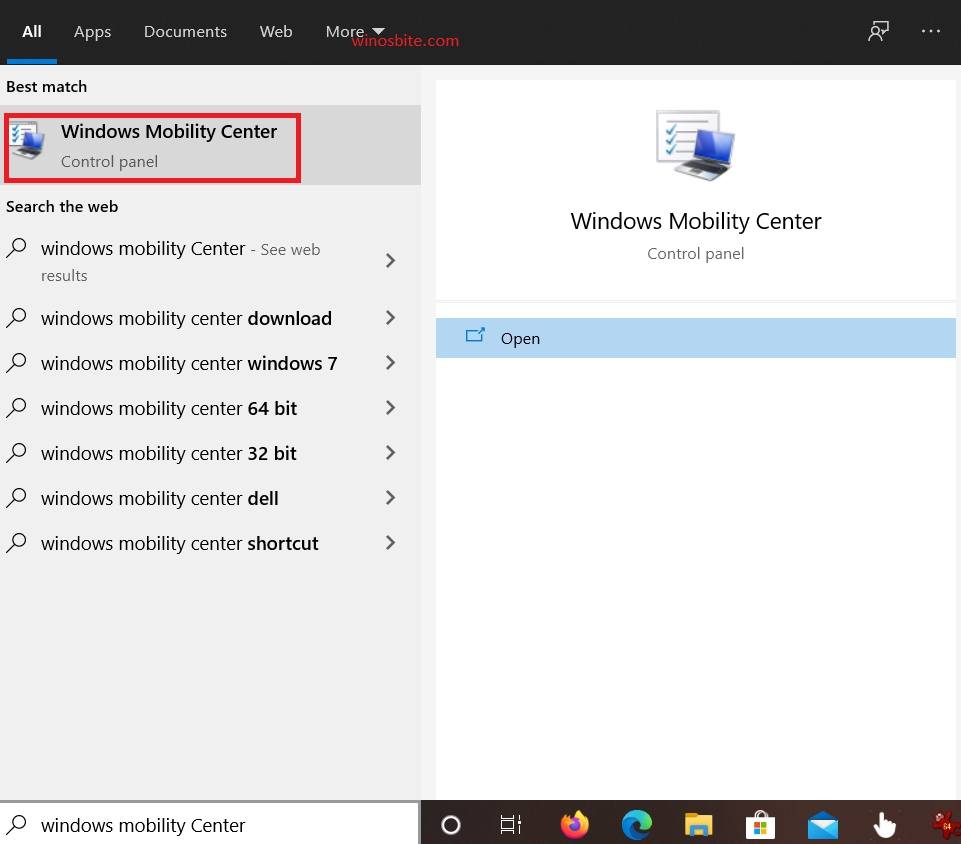
2) 打开Windows 移动中心并查找“键盘背光”或“键盘亮度”之类的选项(该术语可能因品牌而异)。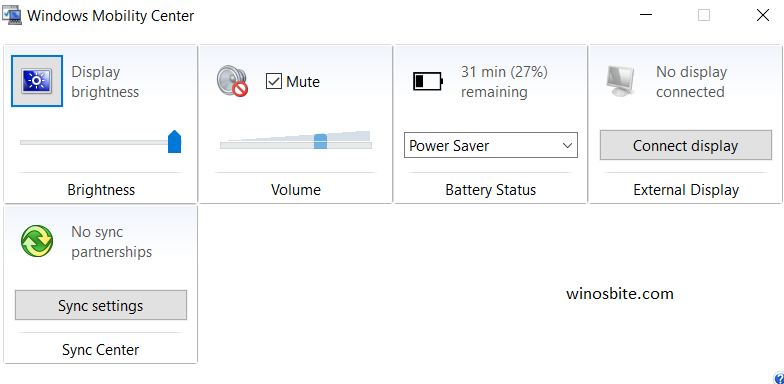
虽然我的笔记本电脑没有这个选项,但也许你可以在你的电脑上找到它
3) 单击选项以减少或禁用键盘背光。
如果无法正常工作,请了解如何修复键盘退格。
使用内置软件
Windows 10启用或禁用键盘背光的方法:如今,笔记本电脑制造商为用户提供了一些预装的软件和实用程序。根据你的笔记本电脑品牌(或型号),它可以有不同的软件来控制硬件外围设备。
- 在华硕游戏笔记本电脑中,可以使用名为“Armoury Crate”的软件来关闭键盘背光
- 在戴尔笔记本电脑中,它被称为“戴尔系统和设备管理器”
- 对于 SONY 笔记本电脑,它可以是“VAIO 控制中心”
- 对于 HP 游戏笔记本,它是 “HP OMEN 控制软件”
不确定笔记本电脑的预装软件?从笔记本电脑制造商的官方网站下载。
你可以使用这些加快打字速度
从 BIOS 更改操作键设置
Windows 10如何启用或禁用键盘背光?如果你的背光功能键不起作用,则可能是功能键已被禁用。请按照以下步骤启用它们。
BIOS 设置不是操作系统的一部分,必须在笔记本电脑启动过程的初始阶段访问它们。
- 要访问 BIOS,请在打开笔记本电脑时按F2 键(取决于你的笔记本电脑型号,它可以是F8、F10 甚至 Del 键),然后屏幕为空白
- 寻找一个名为Action Keys Mode的选项(它应该在系统配置选项下)
- 启用操作键
- 重新启动系统,方法 1将正常工作。
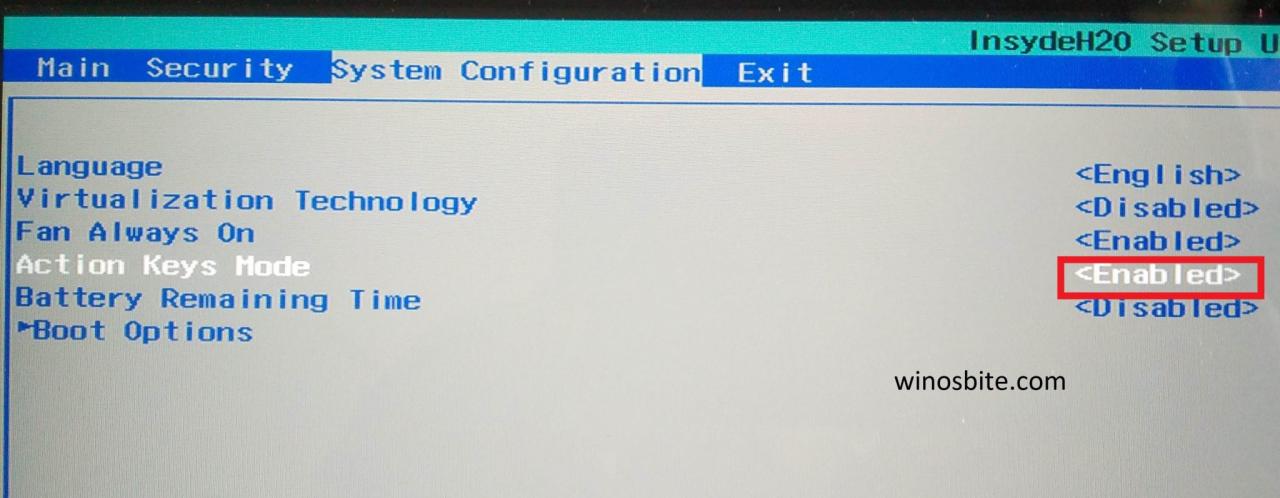
BIOS 设置;界面可能会有所不同,但你肯定可以在 BIOS 中找到此选项
结论
如果这篇文章帮助你了解如何启用或禁用键盘背光,请与你的朋友分享。如果你的问题没有得到解决,请不要介意发表评论或联系我进行具体查询。

